您是否在 wordpress 网站上看到“缺少临时文件夹”错误?
这个错误很严重,它导致无法上传图片、更新主题和插件或更新 WordPress 核心。
在本文中,我们将向您展示如何轻松修复 WordPress 中的“缺少临时文件夹”错误。
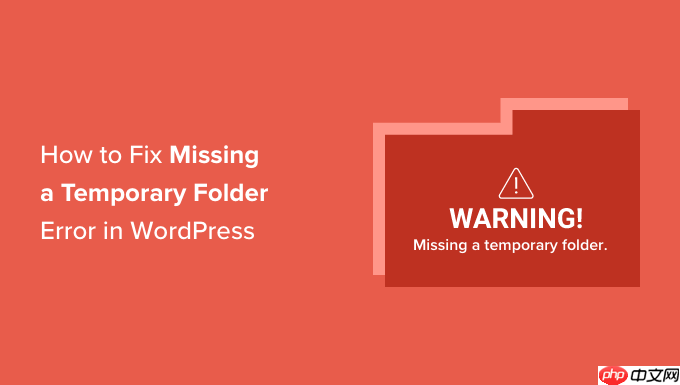
是什么导致 WordPress 中“缺少临时文件夹”错误?
您的WordPress 网站是否显示“缺少临时文件夹”错误?这种常见的 WordPress 错误是由 WordPress 托管环境中的 PHP 设置不正确引起的。
有一个特定的 PHP 设置定义了一个临时文件夹,WordPress 等应用程序可以使用该临时文件夹来临时存储数据。当您上传图像、安装或更新插件或主题或更新 WordPress 核心时,WordPress 需要访问此临时文件夹。
如果您的服务器的 PHP 配置中未定义此文件夹的位置,则 WordPress 将无法执行上述任何操作,并且会向您显示“缺少临时文件夹”错误。
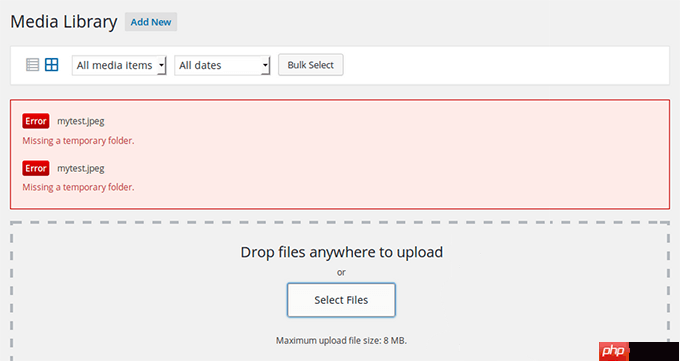
您可能需要联系您的托管提供商并要求他们为您解决此问题。如果您对收到的技术支持不满意,请考虑切换到更好的 WordPress 托管公司。
话虽如此,您也可以使用解决方法自行修复错误。让我们看看如何轻松修复 WordPress 中的“缺少临时文件夹”错误。
如何修复 WordPress 中的“缺少临时文件夹”错误
对于本教程,您需要编辑wp-config.php WordPress 配置文件。如果您以前没有这样做过,请参阅我们有关如何在 WordPress 中编辑 wp-config.php 文件的指南。
首先,您需要使用FTP 客户端或托管帐户 cPanel 仪表板中的文件管理器连接到您的网站。
接下来,您需要找到 wp-config.php 文件并对其进行编辑。
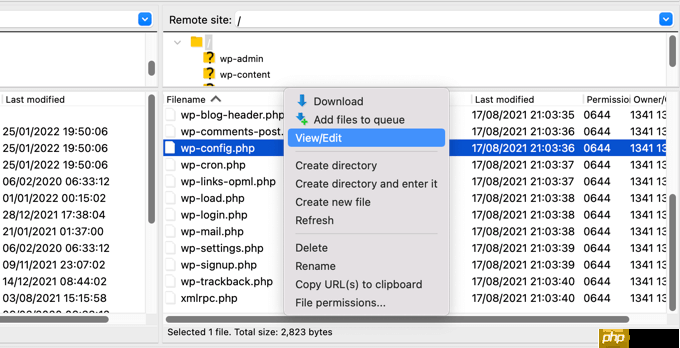
您需要将此代码粘贴到文件中“仅此而已,停止编辑!”行之前。快乐出版。

保存更改并将 wp-config.php 文件上传回您的网站。
接下来,您需要转到该/wp-content/文件夹并在其中创建一个新文件夹。您应该将这个新文件夹命名为temp。
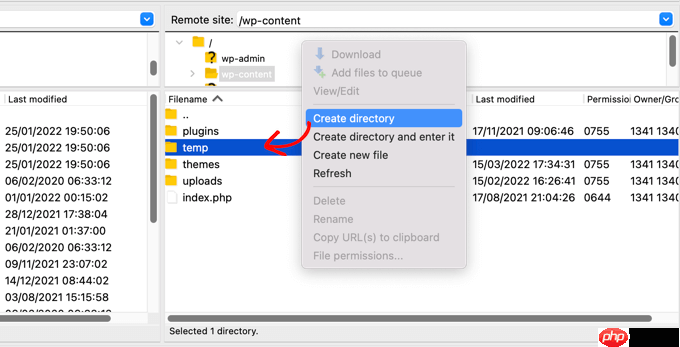
就这样。您现在可以访问 WordPress 管理区域并尝试上传图像。
如果您仍然看到“缺少临时文件夹”错误消息,则需要检查wp-content 文件夹的目录权限。
使用 FTP 客户端,转到 WordPress 网站的根文件夹。之后,您应该右键单击 wp-content 文件夹并选择“文件权限…”
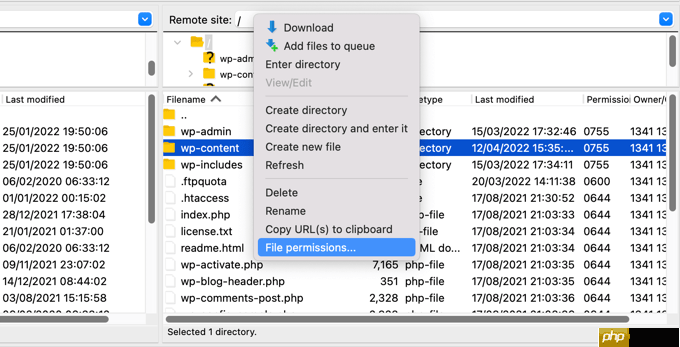
这将弹出文件权限对话框。现在您需要在数值字段中输入 755。
然后您可以单击“确定”按钮继续。
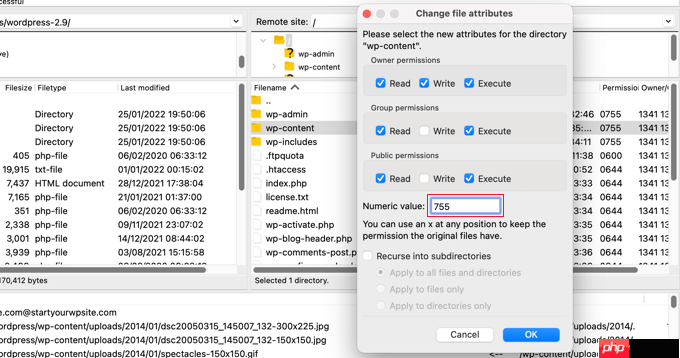
您现在应该能够在 WordPress 网站上上传图像并执行更新。
我们希望本教程能帮助您了解如何修复 WordPress 中的“缺少临时文件夹”错误。您可能还想查看我们有关如何加快 WordPress 网站速度的指南,或者我们专家精选的WordPress 最佳社交媒体插件。






























